Het gebruik van een vervaldatum laat u toe om de contacten vóór een bepaalde datum en bepaald tijdstip te laten antwoorden. Als een contact de enquête wil starten na deze datum, zal hij de boodschap zien dat de enquête voor hem is afgesloten. De enquête blijft live voor andere contacten die de vervaldatum nog niet hebben overschreden. Deze optie is interessant als u bijvoorbeeld een permanente klantentevredenheidsenquête heeft om een transactie te evalueren, en als u wil dat contacten snel feedback geven en daarom de mogelijke antwoordtermijn beperkt.
U kunt een vervaldatum op verschillende manieren instellen. Ook wanneer een vervaldatum al aan een contacten is toegevoegd, kunt u deze later nog wijzigen.
- Vervaldatum instellen terwijl u contacten importeert
- Vervaldatum instellen of wijzigen voor 1 contact
Vervaldatum instellen terwijl u contacten importeert
Een vervaldatum instellen terwijl u contacten importeert gaat snel en gemakkelijk.
- Meld u aan bij CheckMarket.
- Importeer uw contacten zoals gewoonlijk tot u bij stap 3. Opties komt.
- Stel indien gewenst een uitnodigingsdatum in.
- Selecteer nu het aantal dagen waarna de uitnodiging moet vervallen. Dit aantal dagen wordt geteld vanaf het moment dat de uitnodiging wordt verstuurd
Bijvoorbeeld: als u uw uitnodiging verstuurt op 21 juli en u stelt in dat deze na 5 dagen moet vervallen, dan is de vervaldatum 26 juli, op net hetzelfde tijdstip als de uitnodiging.
- Klik op Volgende
- Sla eventueel de importconfiguratie op. Zowel de uitnodigingsdatum als de vervaldatum worden mee bewaard.
- Klik op Volgende en daarna op Import starten.
Vervaldatum instellen of wijzigen voor 1 contact
Wanneer u een vervaldatum later nog wil wijzigen, of u bent vergeten een vervaldatum in te stellen voor een contact, kunt u deze nog toevoegen via het contactenoverzicht.
- Ga naar het contactenoverzicht van de enquête.
- Als de kolom Vervalt nog niet zichtbaar is, klikt u eerst op
 en selecteert u de kolom Vervalt.
en selecteert u de kolom Vervalt.
- De kolom is onmiddellijk zichtbaar.
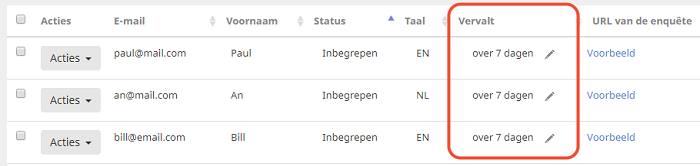
- Klik nu op het potloodicoon naast de datum van een contact. Het scherm met alle contactgegevens opent.
- Wijzig de datum en de tijd naast Vervaldatum. Klik hiervoor op het kalendericoon naast de datum en selecteer een nieuwe datum en uur.
- Klik op Opslaan.
Herhaal deze stappen voor elk contact waarvan u de vervaldatum wenst te wijzigen. De vervaldatum kan zowel naar een vroeger als naar een later tijdstip verzet worden.

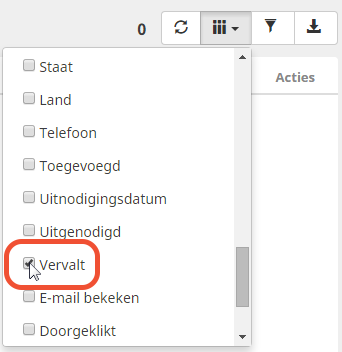
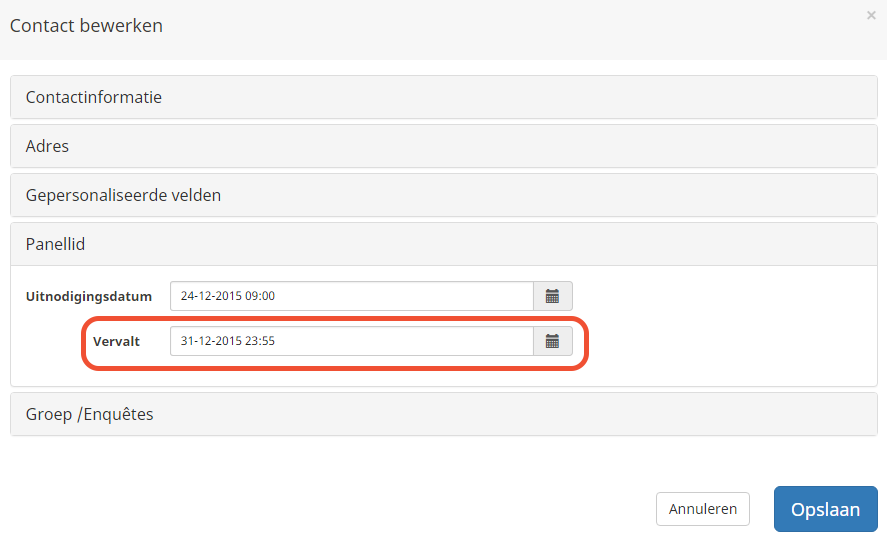
Geef een antwoord